参考博客: https://blog.csdn.net/xiezhongyuan07/article/details/79411299
将该作者的文章搬过来, 大家可以直接看上面的原文章。
下面是拷贝的内容:
1. 先开通git账号,或者gitHub账号。
2. 下载git 。官网下载地址: https://git-scm.com/download/win --(也可以是: https://git-scm.com/)
3. 下载图形化界面管理工具TortoiseGit。Win7, Vista建议下载TortoiseGit-2.4.0.2 版本。
官网64位下载地址:https://download.tortoisegit.org/tgit/2.4.0.0/TortoiseGit-2.4.0.2-64bit.msi
(也可以是: https://tortoisegit.org/download/ )
中文语言包下载地址:
https://download.tortoisegit.org/tgit/2.4.0.0/TortoiseGit-LanguagePack-2.4.0.0-64bit-zh_CN.msi
4. 下载完毕后,将有三个文件如下图:
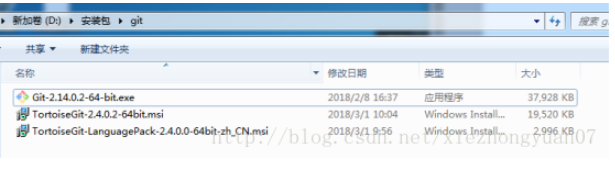
5. 安装git。双击打开”Git-2.14.0.2-64-bit.exe”全部默认选择,一直点击下一步,即可完成安装。
6. 安装界面化管理工具“TortoiseGit”。双击打开“TortoiseGit-2.4.0.2-64bit.msi”。全部默认选择,完成安装。
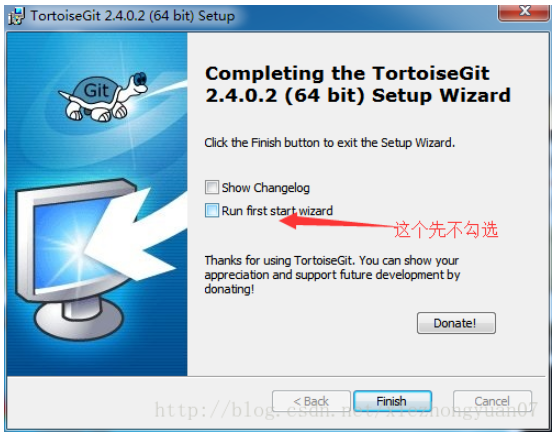
7. 安装“TortoiseGit”的中文语言包。双击打开“TortoiseGit-LanguagePack-2.4.0.0-64bit-zh_CN.msi”点击下一步即可完成安装。
8. 随便进入一个文件夹,鼠标右键进行设置。右键->TortoiseGit(T)->设置, 进入设置页面。
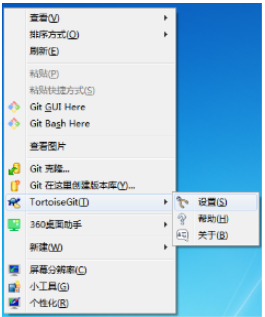
9. 在设置页面中,点击“常规设置”然后单击“重新运行首次启动向导”。
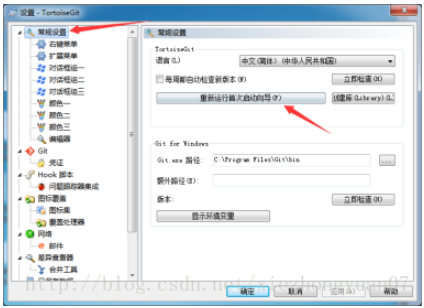
10. 在向导界面,所有选项一直下一步,直到下面界面,并按照界面选择。
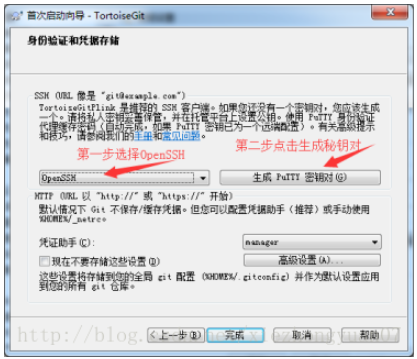
11. 生成秘钥对,如下图操作: --(这里花费的事件可能会比较长一点)
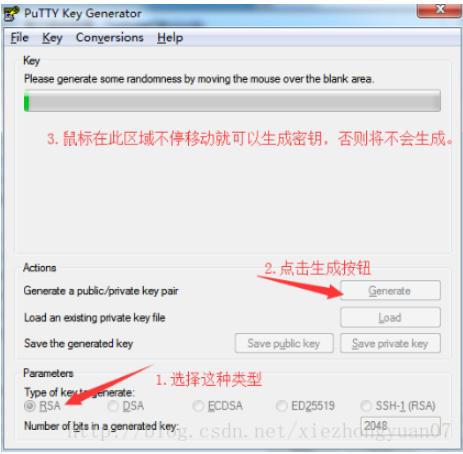
12. 生成完的密钥界面如下。然后点击“Save private key”,将私钥保存在一个不常用的目录下,以保证不会被删除。名称随意,例如“c:\xes.ppk”。然后将上面去榆中的密钥全部复制下来,备用。
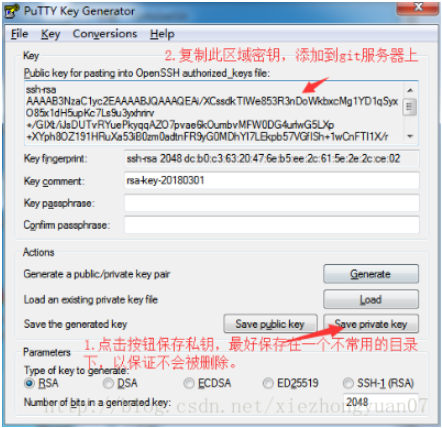
13. 打开Git服务器个人页面,进入设置页面,按照下图添加密钥:
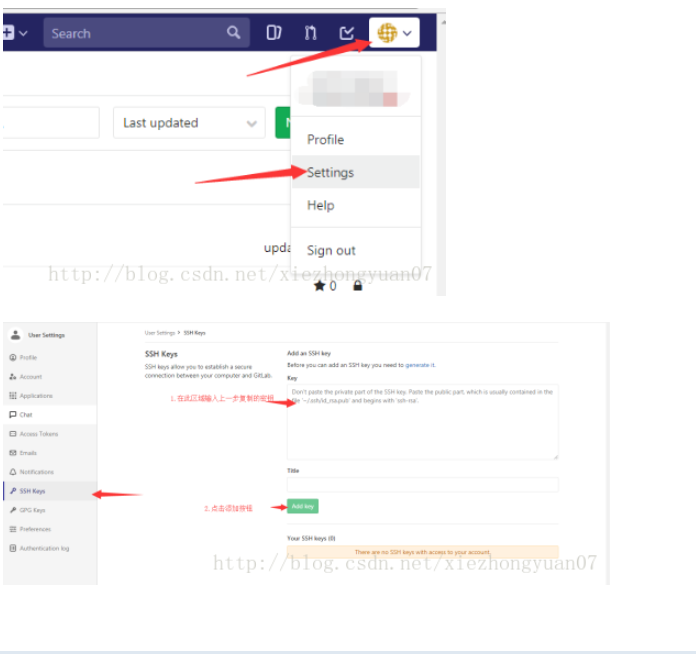
14. 确保git设置界面下面选项
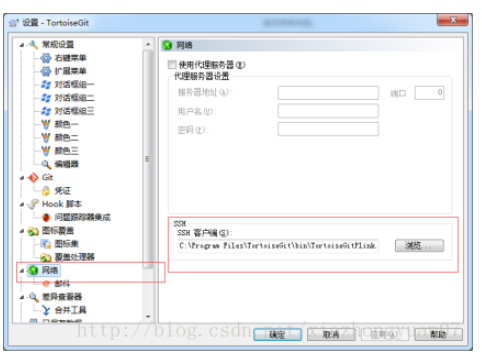
---------------------
作者:漫步繁华街
来源:CSDN
原文:https://blog.csdn.net/xiezhongyuan07/article/details/79411299
版权声明:本文为博主原创文章,转载请附上博文链接!